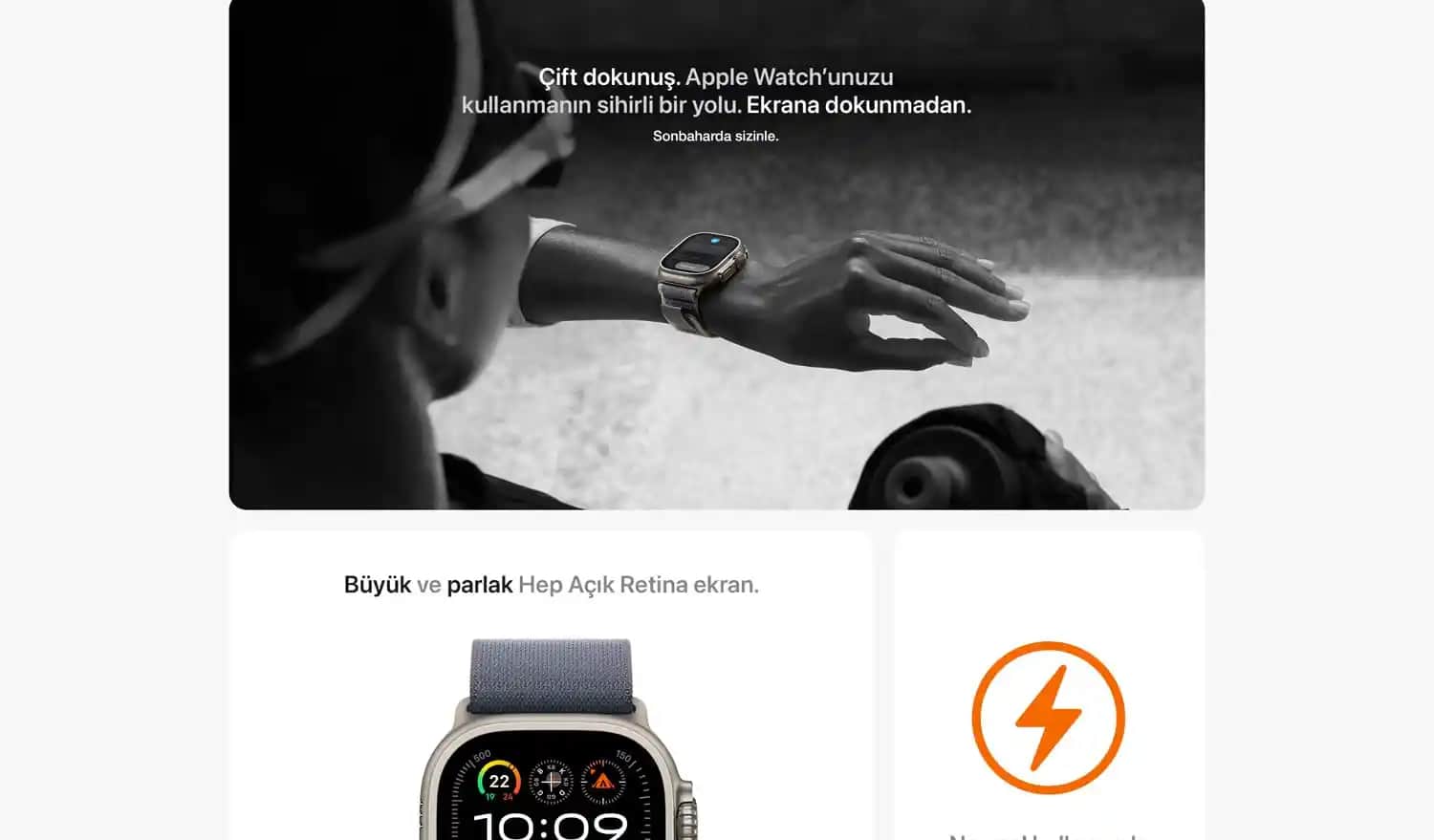Kumandada Ekran Büyütme Tuşu Hangisi? Elektronik Cihazlarda Yakınlaştırma ve Ekran Büyütme İşlemleri
Benzer ürünleri özellik, fiyat ve kullanıcı yorumlarına göre karşılaştırın, doğru seçimi yapın.
Elektronik cihazlar hayatımızın vazgeçilmez bir parçası haline geldi. Özellikle televizyonlar, bilgisayarlar ve akıllı telefonlar gibi cihazlarda ekran büyütme ve yakınlaştırma işlemleri, kullanıcı deneyimini artırmak ve içerikleri daha rahat görmek adına oldukça önemlidir. Peki, kumandada ekran büyütme tuşu hangisidir? Bu sorunun cevabını ve farklı cihazlarda ekran büyütme yöntemlerini detaylı bir şekilde inceleyeceğiz.
Kumandada Ekran Büyütme Tuşu Nedir?
Ayrıca Bakınız
Televizyonlarda ve Akıllı Cihazlarda Ekran Büyütme
Kumandada ekran büyütme veya yakınlaştırma işlemi genellikle "Zoom" veya "Tools" gibi menü tuşları aracılığıyla gerçekleştirilir. Bu tuşlar, özellikle akıllı televizyonlar ve bazı set-top boxlar üzerinde bulunur.
Ekran büyütme tuşu genellikle "Tools" veya "Araçlar" menüsünde yer alır.
Kullanıcılar, bu menüye eriştikten sonra ekrandaki "Zoom" seçeneğini seçerek görüntüyü büyütebilir veya küçültebilir.
Ekran Büyütme İşleminin Aşamaları
Kumanda üzerindeki "Tools" veya "Ayarlar" tuşuna basın.
Ekranın alt kısmında açılan menüde "Araçlar" veya "Zoom" seçeneğini bulun.
OK düğmesine basın ve ardından alt yön tuşuna basarak ekranı büyütmek veya küçültmek istediğiniz seviyeye getirin.
İşlem tamamlandıktan sonra tekrar OK tuşuna basarak işlemi onaylayabilirsiniz.
Bu adımlar, özellikle bazı televizyon modellerinde ve set-top boxlarda ortak bir kullanım şeklidir. Ancak, cihazınıza göre menü isimleri ve erişim yolları farklılık gösterebilir.
Bilgisayar ve Dizüstü Bilgisayarlarda Ekran Yakınlaştırma ve Büyütme
Klavye Kısayolları ile Ekran Büyütme
Bilgisayar kullanıcıları için ekran yakınlaştırma yöntemleri oldukça çeşitlidir. En pratik ve hızlı yöntemlerden biri, klavye kısayollarını kullanmaktır:
Ctrl ve + (artı) tuşlarına aynı anda basarak ekranı büyütebilirsiniz.
Ctrl ve - (eksi) tuşlarına basarak ekranı küçültebilirsiniz.
Yakınlaştırma seviyesini sıfırlamak için ise Ctrl + 0 kombinasyonunu kullanabilirsiniz.
Windows İşletim Sisteminde Ekran Yakınlaştırma
Windows kullanıcıları, özellikle göz yorgunluğunu azaltmak veya içerikleri daha net görebilmek adına yakınlaştırma özelliklerini kullanır:
Ekran ayarlarından veya tarayıcı ayarlarından yakınlaştırma yapılabilir.
Ayrıca, ayarlar menüsünden ekran çözünürlüğü ve ölçeklendirme seviyeleri ayarlanabilir.
Oyun ve Tam Ekran Modları
Oyunlarda ve tam ekran modlarında, genellikle F11 tuşu kullanılır. Bu tuş, özellikle dizüstü bilgisayarlarda tam ekran yapma veya çıkma işlemi için tercih edilir. Ayrıca, oyunlara özel tuş kombinasyonları veya menü seçenekleri de ekran boyutunu değiştirmeye imkan sağlar.
Ekran Büyütme ve Yakınlaştırma İşlevlerini Kullanırken Dikkat Edilmesi Gerekenler
Göz sağlığı: Uzun süre yakınlaştırma yapmadan veya ekranı çok büyüterek kullanmak göz yorgunluğuna neden olabilir. Bu nedenle, düzenli aralıklarla ekran boyutunu ayarlamak faydalıdır.
İçerik uyumu: Çok yüksek yakınlaştırma seviyeleri, ekranın kenarlarının veya içeriklerin taşmasına yol açabilir. Bu durumda, uygun seviyeleri tercih etmek en doğrusudur.
Cihaz özellikleri: Her cihazın menü ve tuş düzeni farklıdır. Kullanıcı kılavuzlarını incelemek ve cihazınıza uygun ayarları yapmak önemlidir.
Sonuç
Ekran büyütme ve yakınlaştırma işlemleri, elektronik cihazların kullanımını kolaylaştıran ve kullanıcı deneyimini önemli ölçüde artıran fonksiyonlardır. Kumandada ekran büyütme tuşu genellikle "Tools" veya "Araçlar" menüsü altında bulunur ve kullanımı oldukça basittir. Bilgisayar kullanıcıları ise klavye kısayolları ile hızlıca yakınlaştırma yapabilirler.
Her cihaz ve yazılım farklılık gösterdiği için, en iyi sonucu almak adına cihazınızın kullanım kılavuzunu incelemek ve uygun menüleri kullanmak önemlidir. Bu sayede ekran boyutunu ihtiyaçlarınıza göre ayarlayabilir, içerikleri daha rahat görebilir ve kullanım konforunuzu artırabilirsiniz.
Unutmayın: Ekran yakınlaştırma ve büyütme işlemleri, görsel konforunuzu artırmak ve içeriklere daha iyi odaklanmak adına vazgeçilmez araçlardır. Doğru tuş ve menüleri kullanarak bu işlemleri kolayca yapabilirsiniz!